Vsebina:
- Korak 1: Pripravljalni ukrepi
- Korak 2: Izklop napajanja
- Korak 3: Dostop do notranjosti ohišja
- Korak 4: Napajanje
- Korak 5: DVD-pogon
- Korak 6: Ohišni ventilatorji
- Korak 7: Procesorski ventilator
- Korak 8: Trdi diski in SSD
- Korak 9: Operativna pomnilnika
- Korak 10: Procesor
- Korak 11: Matična plošča
- Vprašanja in odgovori: 6
V tem članku bomo govorili o razstavljanju osebnega računalnika, ki ima sistemski blok. Če ste lastnik prenosnika in vas zanima interakcija s tovrstnimi napravami, si oglejte drug splošni članek na naši spletni strani, kjer so opisane vse značilnosti izvedbe zastavljene naloge.
Podrobneje: Razstavljamo prenosnik v domačih pogojih
Korak 1: Pripravljalni ukrepi
Uporabnik ne bo potreboval izvajati zapletenih pripravljalnih ukrepov pred razstavljanjem PC-ja, saj bo za delo potrebnih le nekaj izvijačev določenih velikosti, ki jih je treba določiti samostojno, saj so velikosti vijakov in matic, ki se nahajajo na matični plošči in v ohišju, pogosto različne. Ocenite videz svojega sistemskega bloka samostojno, da ugotovite, kateri izvijači so potrebni, ali pa vnaprej kupite komplet za razstavljanje razne elektronike v katerem koli trgovini z orodjem.

Korak 2: Izklop napajanja
Ne smete razstavljati PC-ja, medtem ko je priključen na omrežje ali se sploh nahaja v vklopljenem stanju, saj to povečuje tveganje za okvare. Izvajanje vročega izklopa večine komponent sistemskega bloka prav tako ni varno. Zato pred začetkom razstavljanja izklopite računalnik, pritisnite gumb na napajalniku, da omejite dovod električne energije, nato pa izvlecite kabel iz vtičnice.

Ostane le še, da odklopite monitor in drugo periferijo, nato pa premaknete sistemski blok na primerno mesto, kjer vas nič ne bo motilo pri razstavljanju.
Korak 3: Pridobitev dostopa do notranjosti ohišja
Vse komponente se nahajajo v sistemski enoti, zato bo potrebno odstraniti stranske pokrove, da pridobite dostop do njih in odviti vse pritrdilne elemente za nadaljnje odstranjevanje strojne opreme. V dragih igralnih ohišjih se stranski pokrov pogosto odpre kot običajna vrata, zadnji pa je pritrjen z več vijaki, ki se lahko odvijejo tudi brez izvijača, zato s tem korakom ne bi smelo biti težav.

Vendar pa so ohišja različna in natančnega nasveta glede demontaže pokrovov ni mogoče dati. Potrebno se bo samostojno seznaniti z njegovo konstrukcijo, da bi razumeli, kako odpreti vrata in začeti z nadaljnjim razstavljanjem računalnika.

Korak 4: Napajalnik
Eden izmed najbolj zamudnih procesov je odklop napajalnika. To je povezano s tem, da njegovi kabli zavzamejo precej prostora znotraj same sistemske enote, in če upravljanje kablov ni urejeno, se lahko kabli zapletajo okoli drugih komponent. To otežuje razumevanje, kateri kabel je priključen na določen priključek, in otežuje odstranjevanje. Vendar pa je mogoče vse kable odstraniti, začeti pa je treba z odvijanjem pritrdilnih elementov napajalnika, če ti obstajajo. Poiščite vijake na spodnji plošči ohišja, kjer je napajalnik, in jih odvijte, nato pa nadaljujte.
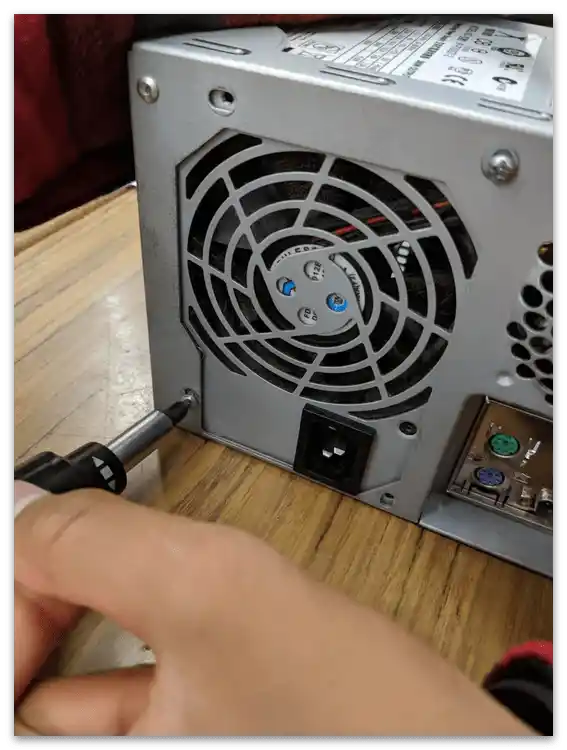
Zdaj je potrebno določiti, kateri kabli se uporabljajo, in kateri so trenutno prosti, da jih ne bi motili. To ni zelo težko, saj je dovolj, da se primete enega od kablov in ga s prsti spremljate do konca, da odkrijete trenutno povezavo. Odstranite vse kable napajalnika, povezane tako z matično ploščo kot z drugimi deli sistemske enote: ohišnim ventilatorjem, grafično kartico, HDD in DVD-pogonom, če se tak uporablja.

Na naslednji sliki vidite primer, kako izgleda napajalnik po njegovem odstranjevanju iz sistemske enote. Vsi kabli so odklopljeni in nič odvečnega ne visi.Mimogrede, če je zdaj popolno odstranjevanje napajalne enote nemogoče zaradi tega, ker to onemogoča priključena grafična kartica ali druge komponente, preidite na naslednje korake, prej pa odmaknite kable na stran, k napajalniku se vrnete kasneje, ko mu ne bo nič več oviralo.
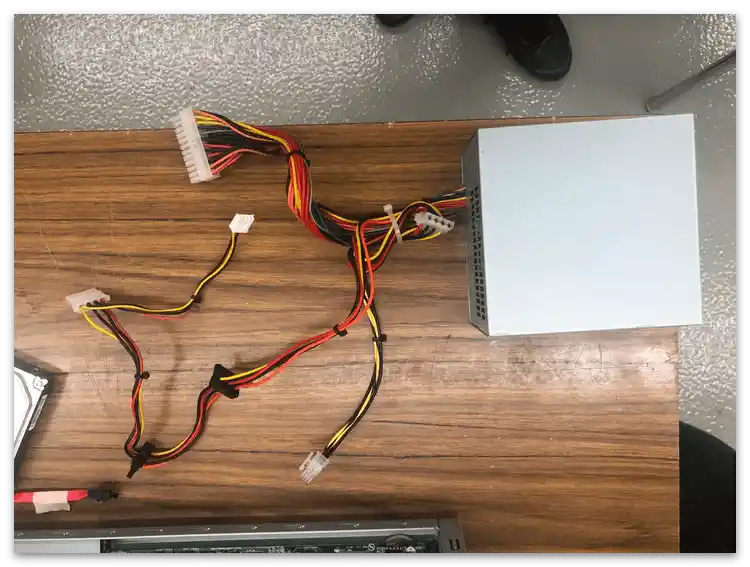
Korak 5: DVD-pogon
Ta korak je relevanten le za majhen odstotek uporabnikov, saj v mnogih sistemskih enotah DVD-pogon preprosto ni prisoten, ker se diski ne uporabljajo ali pa se za njihovo branje uporablja zunanja naprava, priključena preko USB-kabla. Če pa je pogon v vašem računalniku prisoten, je potrebno najti njegov priključek in odviti pritrdilne vijake, nato pa ga preprosto odstraniti in odložiti na stran.
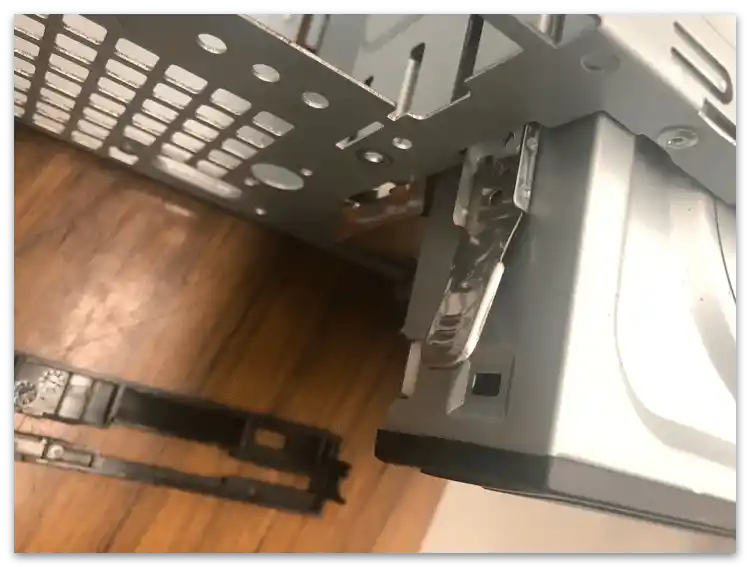
Ne pozabite, da so mnogi DVD-pogoni priključeni z enim kablom na napajalnik, o čemer je bilo govora v prejšnjem koraku, zato ga najprej odstranite, nato pa izvlecite glavno napravo. Ne izgubite pritrdilnega vijaka, saj se po velikosti razlikuje od drugih, ki se uporabljajo na matični plošči, in ti ne bodo ustrezali za ta priključek.
Na naši spletni strani je navodilo za priključitev pogona na matično ploščo, ki ga lahko uporabite kot priročnik za odstranitev zdaj ali med naslednjo sestavo računalnika.
Podrobneje: Priključitev diska na matično ploščo
Korak 6: Ohišne ventilatorje
Popolno izklapljanje ohišnih ventilatorjev ni nujno, saj v večini primerov ne ovirajo razstavljanja računalnika, vendar je smiselno poskrbeti, da so vsi napajalni kabli izklopljeni. Za to je potrebno vedeti, katero vrsto priključka uporablja določen ventilator. Skupaj sta dva, zato ne bo težav pri določanju. Prvi pomeni, da ima kabel format MOLEX in je priključen na napajalnik, drugi pa uporablja proste priključke FAN na matični plošči, ki so namenjeni tako procesorskim kot ohišnim ventilatorjem.

Na naslednji sliki v obodu vidite, kako izgleda priključitev ohišnega ventilatorja na matično ploščo.Za to se uporabljajo 3-pin ali 4-pin priključki, njihova prednost pa je, da ta vmesnik omogoča upravljanje hitrosti vrtenja preko posebne programske opreme ali v BIOS-u, kar ni mogoče pri napajanju iz napajalnika. Vendar pa se ni treba poglabljati v podrobnosti, saj morate le izklopiti napajanje tako, da potegnete kabel (to storite previdno, saj obstaja možnost, da ga pretrgate pri prevelikem naporu).
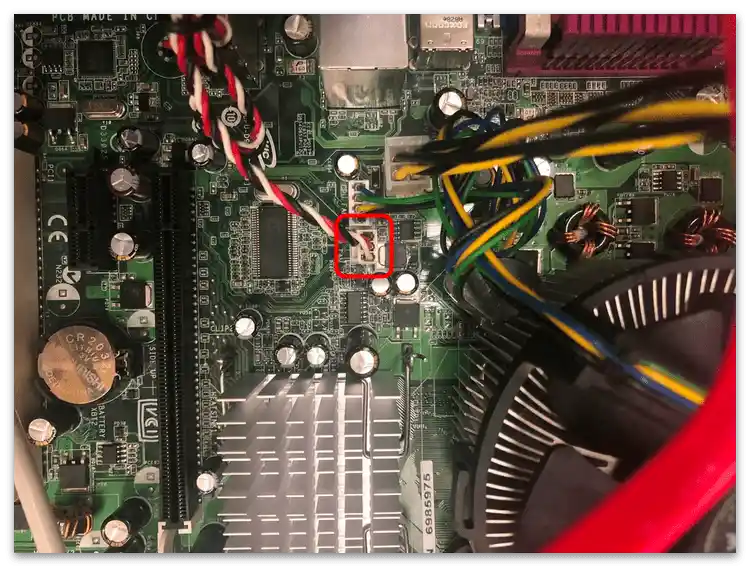
Če želite popolnoma odstraniti hladilnik iz ohišja, na primer, da ga očistite ali zamenjate, boste potrebovali tudi izvijač, da odvijete pritrdilne elemente, po čemer ga boste brez težav odstranili.
Korak 7: Procesorski hladilnik
Pri procesorskem hladilniku je situacija približno enaka, vendar obstajajo tudi posebnosti, povezane s tipom pritrditve te periferne opreme. Gre za to, da so takšni hladilniki vedno pritrjeni s štirimi zaponkami ali posebnimi vijaki, ki so povezani z matično ploščo. Dodatne informacije o tej temi boste našli v drugem članku na naši spletni strani, tako da sledite naslednji povezavi.
Podrobneje: Odstranitev hladilnika s procesorja
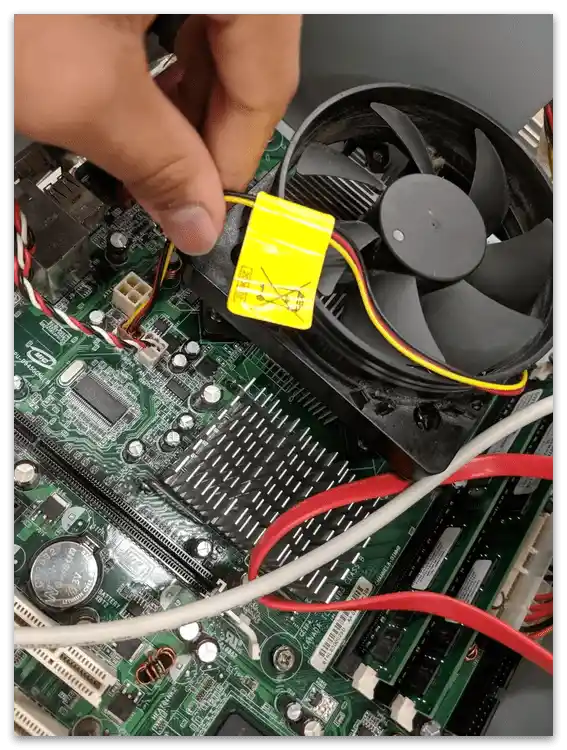
Če ste že približno seznanjeni s procesom razstavljanja računalnika ali nočete brati članka, preprosto poglejte na naslednjo sliko, kjer je s konturo označena ena od štirih pritrditev procesorskega hladilnika, ki jo morate najti.
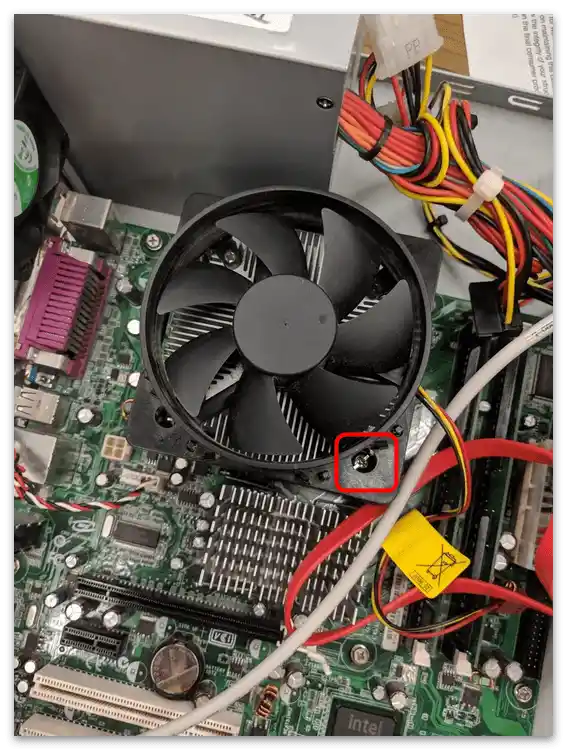
Pri odstranjevanju ventilatorja bodite previdni, saj na njegovi zadnji strani ostanejo sledi termalne paste, s katerimi lahko umažete mizo, druge komponente ali svoje roke. Če v prihodnosti nameravate zamenjati termalno pasto, lahko te ostanke obrišete s krpo ali robčkom.

Korak 8: Trdi diski in SSD
Sledite prejšnjim korakom, že ste izklopili napajalnik skupaj z vsemi njegovimi kabli, od katerih je del odgovoren za napajanje trdih diskov, vendar to še ni vse. Drugi kabel, priključen na trdi disk ali HDD, gre do matične plošče in je namenjen prenosu signala, da se podatki uspešno obdelujejo. Ta kabel je treba izklopiti, nato pa odstraniti vijake, ki pritrdijo trdi disk, če takšni obstajajo, in ga izvleči iz reže.O vseh podrobnostih izvajanja te naloge je govora v gradivu o zamenjavi HDD, katerega prvi del je posvečen izvleku.
Podrobnosti: Zamenjava trdega diska na PC-ju in prenosniku

Korak 9: Operativna pomnilnika
Če se računalnik razstavi z namenom nadaljnjega čiščenja od odpadkov, operativne pomnilnike ni treba izvleči, saj ne ovira dostopa do vseh delov matične plošče in zavzema malo prostora, v primeru potrebe pa bo potrebno izvesti nekaj preprostih korakov. Najprej poiščite zaponke, ki so označene z ločeno barvo ali se zlijejo s slotom. Te zaponke držijo pomnilniški modul z obeh strani in preprečujejo njegovo odstranitev, zato jih je treba razpreti, tako da jih potisnete levo in desno.
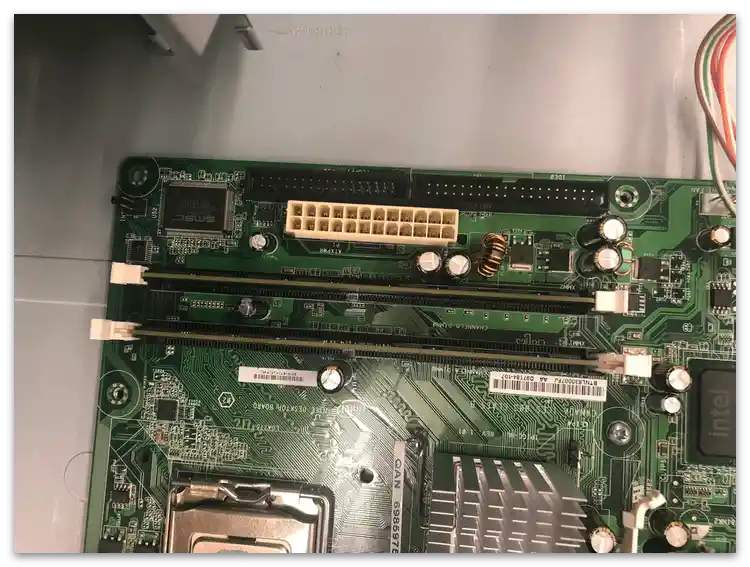
Drugič, poskušajte se ne dotikati modulov z umazanimi rokami in jih ne preveč premikati, še posebej ne uporabljajte tujih predmetov za izvlečenje. Dovolj bo, da z dvema prstoma primete modul in ga potegnete navzgor, da se brez težav odstrani.

Opozarjamo vas, da je nadaljnja namestitev operativne pomnilnike nazaj v računalnik nekoliko drugačna, saj je pomembno upoštevati določeno pravilo — postavitev ključavnice. O celotnem postopku montaže se boste lahko poučili iz navodil na naslednji povezavi.
Podrobnosti: Namestitev modulov operativne pomnilnike
Korak 10: Procesor
Procesor je treba odstraniti le, če ga zamenjujete, saj ga je med čiščenjem bolje pustiti na mestu — ne ovira popolnega odstranjevanja matične plošče. Po potrebi bo potrebno odklopiti pritrditev, ki se običajno drži na majhnem kljuku, nato pa previdno dvignite procesor s prstom ali ga primite z obeh strani in ga odstranite.Ne vlagajte nepotrebnih naporov in ne dotikajte se nogic, saj obstaja velika verjetnost, da boste upognili vsaj eno od njih, kar bo povzročilo težave.
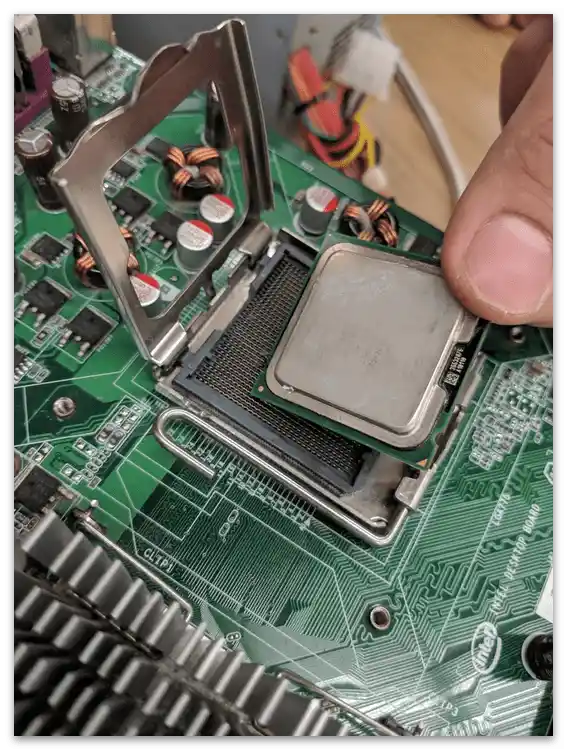
Upoštevajte to že po tem, ko ste odstranili procesor, saj nogice morda niso na socketu matične plošče, temveč na tem komponentu (odvisno od proizvajalca). Previdno ga položite in se trudite, da ga ne poškodujete med izvajanjem drugih del.
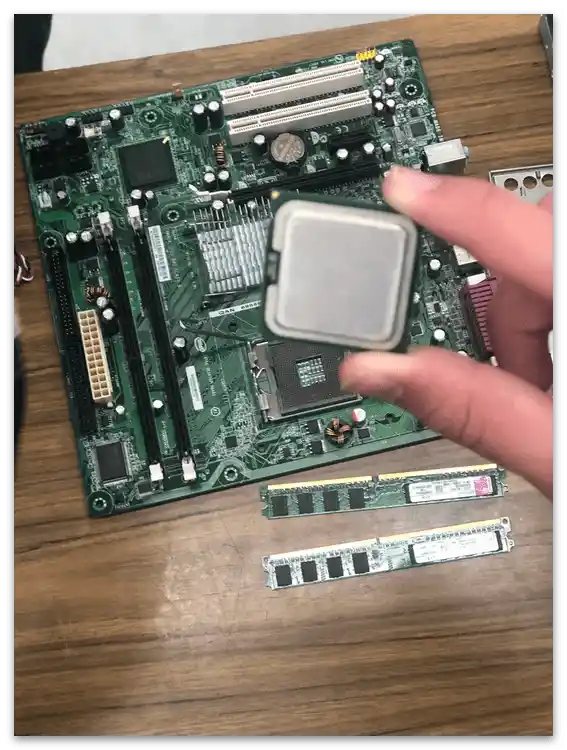
Korak 11: Matična plošča
Če ste izvedli vse prejšnje korake, je zdaj ostalo le še odstraniti matično ploščo, po čemer bo razstavljanje računalnika zaključeno. Matična plošča je pritrjena s štirimi vijaki, razporejenimi po obodu njene oblike. Potrebovali boste izvijač, da jih odvijete, po čemer lahko komponento brez težav izvlečete iz njenega reže in nadaljujete z nadaljnjimi dejanji, na primer čiščenjem ali zamenjavo strojne opreme.
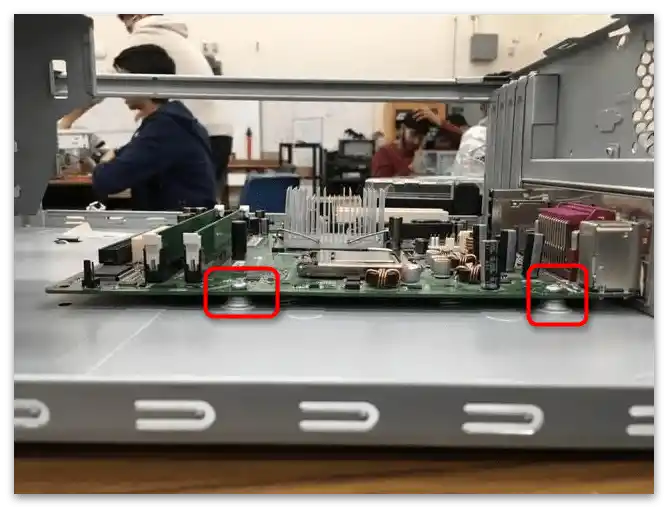
Če sprednja plošča še ni odklopljena, se s tem ukvarite pred odstranitvijo matične plošče. Sprednja plošča vključuje gumbe in indikatorje na ohišju, od katerih vodijo žice do matične plošče. Te je treba preprosto izvleči iz njihovih reže, po zaključku vseh operacij pa jih ponovno vstaviti, v skladu z navodili.
Podrobneje: Povezava sprednje plošče z matično ploščo
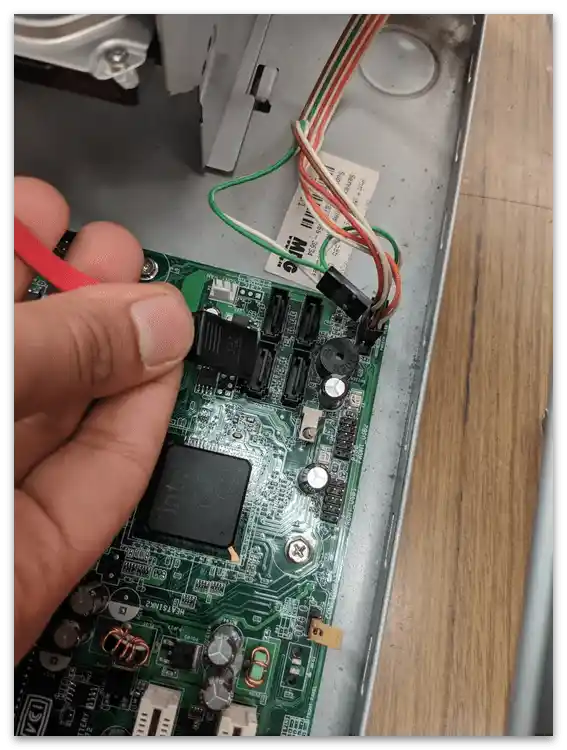
Na zadnji strani matične plošče so tudi kontakti, ki jih ni mogoče poškodovati. Za to je v škatli od komponente podloga, ki jo lahko uporabite po odstranitvi, vendar če je ni, bo ustrezala katera koli mehka tkanina brez dlačic.